
Turinys:
- Autorius John Day [email protected].
- Public 2024-01-30 10:47.
- Paskutinį kartą keistas 2025-01-23 14:59.
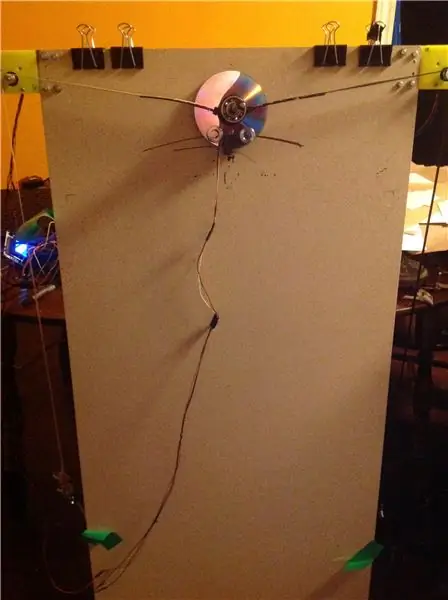
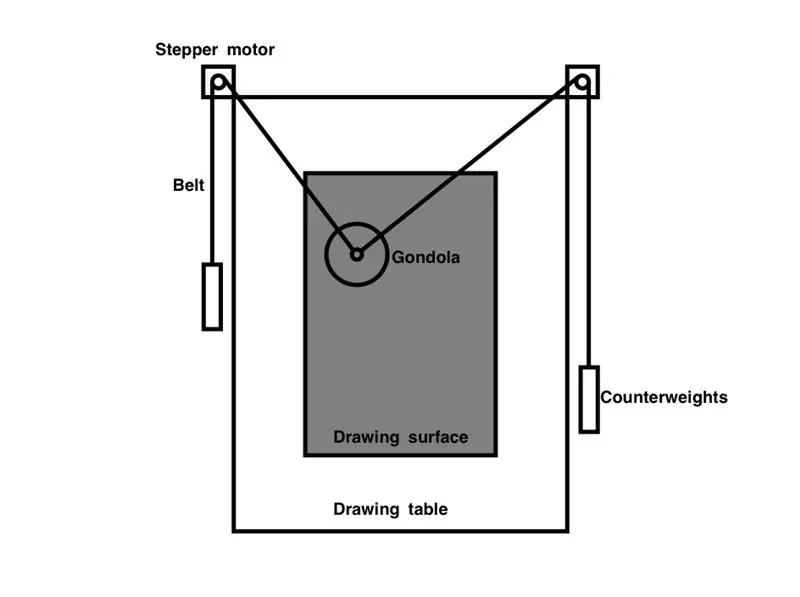
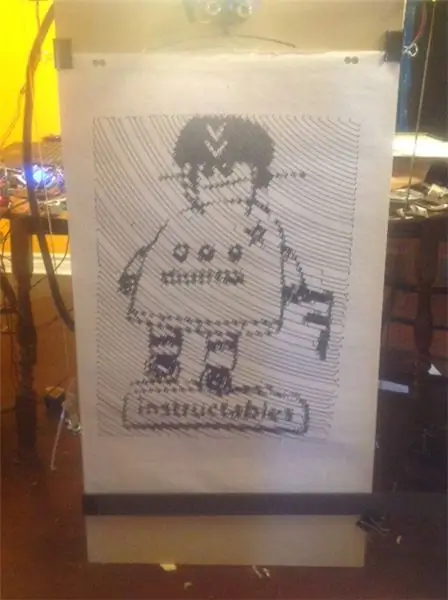
Na, jei nusprendėte pasidaryti poliargrafą, tai yra jūsų pamokomas dalykas! Poliargrafas yra kompiuteriu valdoma piešimo mašina. Varikliai tvirtinami ant dviejų viršutinių brėžinio paviršiaus kampų. Juose įrengti pavarų skriemuliai. Šie skriemuliai važiuoja dviejų ilgių krumpliaračiais. Šie diržai yra pritvirtinti centre prie gondolos. Gondola nešioja piešimo priemonę, rašiklį ar žymeklį. Taip pat ant gondolos yra nedidelis servo, kuris pakelia ir numeta rašiklį pagal poreikį. Programinė įranga konvertuoja vaizdus į failus, parašytus G kodu. Tada „Drawbot“naudoja šį kodą, norėdamas nubrėžti pradžios ir pabaigos linijas ant jūsų dydžio drobės.
1 žingsnis: BOM




Gondola - (dar vienas iš mano nurodymų)
2'x4 'MDF - Home DepotArduino Mega 2560Ramps 1.4 skydo LCD/SD kortelės modulis2 x žingsninės tvarkyklės2 x Nema 17 varikliai2 x žingsninės tvirtinimo plokštės2 x 16 dantų skriemuliai10' GT2 6mm dantytas diržas3G mini servo su 10mm rankena3/4 veržlės svoriams12V maitinimo šaltinisPaperisPenMarker
2 žingsnis: operacijos smegenys

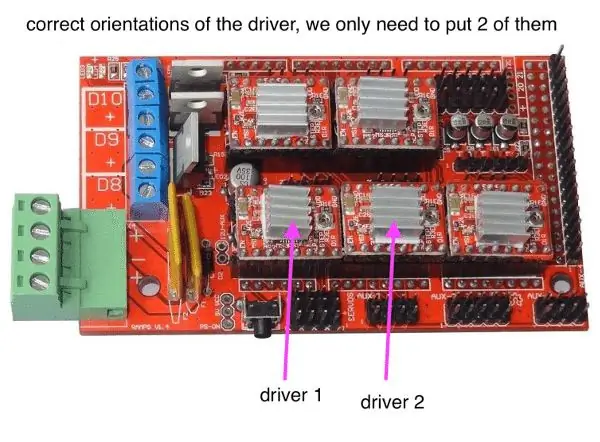

Daug skaitau poliargrafo tema. Yra keletas programinės ir programinės įrangos programų, kurių jums reikės, kad poliargrafas veiktų. Mano naudojama sistema yra „Windows x64“sistema. Visi susieti failai yra skirti panašiai sistemai. Jums gali tekti atlikti namų darbus x32 ir IOS sistemoms. Aš taip pat naudojau visas konkrečias „Makelangelo 3“programinės įrangos ir programinės įrangos parinktis.
Galų gale tai yra mano pasirinktas maršrutas.
Pasirinkta arduino plokštė, suderinama su rampomis, yra „Mega 2560“(1 nuotrauka). Norėdami įkelti programinę -aparatinę įrangą, jums reikės „Arduino“programavimo programinės įrangos.
„Arduino ID“plokštė yra „Mega 2560“su „Ramps 1.4“skydu. „Mega“maitinamas USB kabeliu. Pirma, į lentą turime įkelti „Makelangelo“programinę -aparatinę įrangą.
„Polargraph“programinė įranga Dabar galima įdiegti rampų skydą, tada dvi žingsninės tvarkyklės (2 nuotrauka) įdedamos į savo vietas (X ir Y). Šiuose įrengtos šilumos kriauklės. Jei naudojate LCD/SD kortelės sąranką, taip pat galite ją prijungti. Galiausiai žingsniai yra prijungti. Dabar jūsų kompiuteriui reikia tam tikros programinės įrangos, kad galėtų kalbėtis su spausdintuvu. Aš pasirinkau „Makelangelo. Polargraph Software“
Įkėlę visą programinę įrangą, dabar galite prijungti 12 V maitinimo šaltinį prie rampų skydo. Svarbi pastaba čia: jei kada nors turėsite atjungti servo arba žingsninius kištukus, būtinai atjunkite maitinimą, nes viršįtampis gali nužudyti vairuotoją.
Gondolos servo įjungiama rampų servo sankaupos 1 padėtis (3 nuotrauka). Atminkite, kad norint įjungti servo kaiščius, reikia įdiegti trumpiklį. Dar viena pastaba: jungtys buvo pakeistos mano įsigytose jungtyse. Teigiamas ir neigiamas buvo atgal. Būtinai pakeiskite raudoną ir juodą kištuko laidus, jei taip pat yra jūsų. Priešingu atveju, kiekvieną kartą įjungus servo, jis iš naujo nustatys plokštę.
Dabar galite išbandyti sistemą, kad įsitikintumėte, jog viskas veikia. Programinėje programinėje įrangoje bus pakeisti kai kurie nustatymai, pvz., Žingsniai per mm, skriemulių dydžiai, rampos ar „Rumba“plokštės ir LCD/SD kortelės parinktys. Tai paaiškinta atitinkamuose atsisiuntimuose.
3 žingsnis: piešimo lentos kūrimas

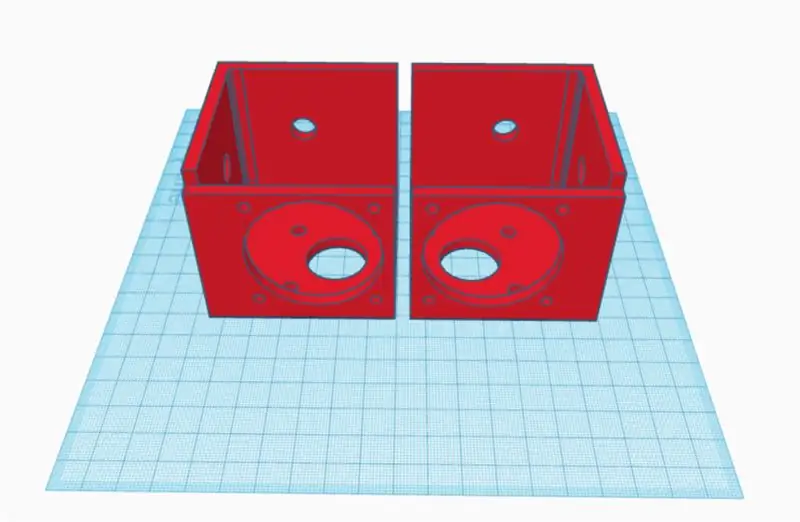
Pirmiausia mes pradedame nuo 2 x 4 colių MDF plokštės iš jūsų vietinės statybinių medžiagų parduotuvės. Vėliau galite pastatyti tokį didelį, kokio norite, bet aš nusprendžiau išbandyti šį. Norėdami sustabdyti variklius, jums reikės dviejų variklio laikiklių. Galite juos nusipirkti arba, mano atveju, aš sukūriau rinkinį „Tinkercad“ir atspausdinau juos savo 3D spausdintuve (failas pridedamas ir jame yra žingsninio variklio aušinimo ventiliatorių). Tada galite juos pritvirtinti prie viršutinių kampų ir sumontuoti variklius bei skriemulius.
Tada ateina gondola. „Thingiverse“yra daug dizaino variantų, arba galite sukurti tokį naudodami labai mažai įrankių ir išteklių. Peržiūrėkite kitas mano instrukcijas, kurios parodo, kaip tai padaryti. Diržai dabar pritvirtinti prie gondolos, tada pritvirtinti virš skriemulių.
Diržų galai turi būti pasverti, kad jie neslystų ant užsikimšusių skriemulių (Čia galite naudoti bet ką po ranka. Aš naudojau riešutus, bet taip pat buvo naudojami vandens buteliai.). Be to, norint išlaikyti rašiklį ant piešimo paviršiaus, gali tekti jį pasverti. tai bandymas ir klaida. Jei statysite mano „Inscrutable“gondolą, centre turiu du guolius, kurie veikia kaip svoris. Aš taip pat turėjau pridėti du riešutus apačioje, kad neatsiliktų nuo popieriaus. Ant diržų galų buvo pridėta daugiau riešutų (aš naudojau veleno antkaklius, bet riešutų bus lengviau rasti). Radau nykščio taisyklę, pasverk savo gondolą ir padalyk šį skaičių, išskyrus du. tai turėtų suteikti jums apytikslį svorį, pradedant nuo diržų. Po bandymo gali tekti šiek tiek patobulinti.
Visa tai skirta mechaniniam dalykų pabaigai.
4 žingsnis: „Drawbot“vaizdo įrašai

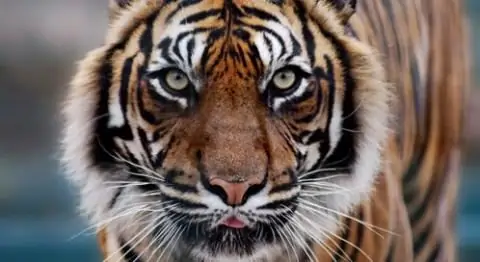

5 žingsnis: galerija
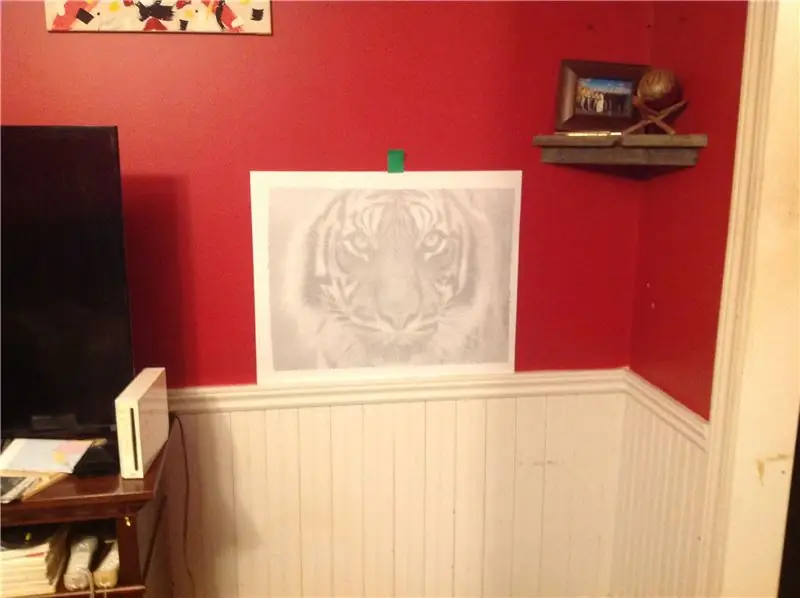
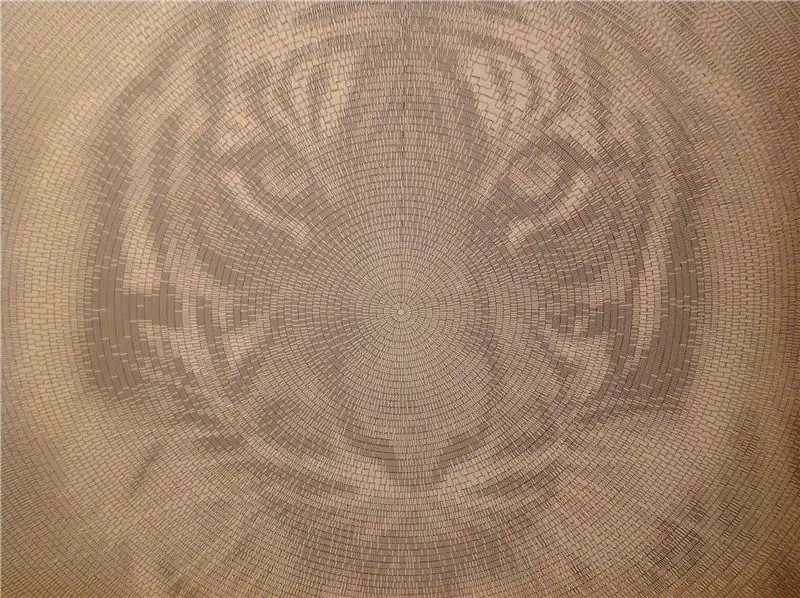
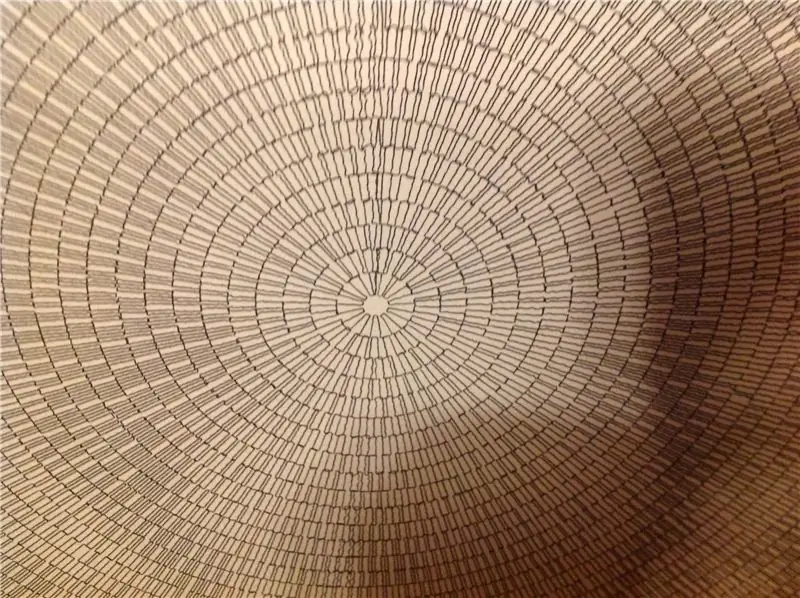
Štai keletas „Drawbot“brėžinių.
6 veiksmas: kiti poliargrafai ir ištekliai



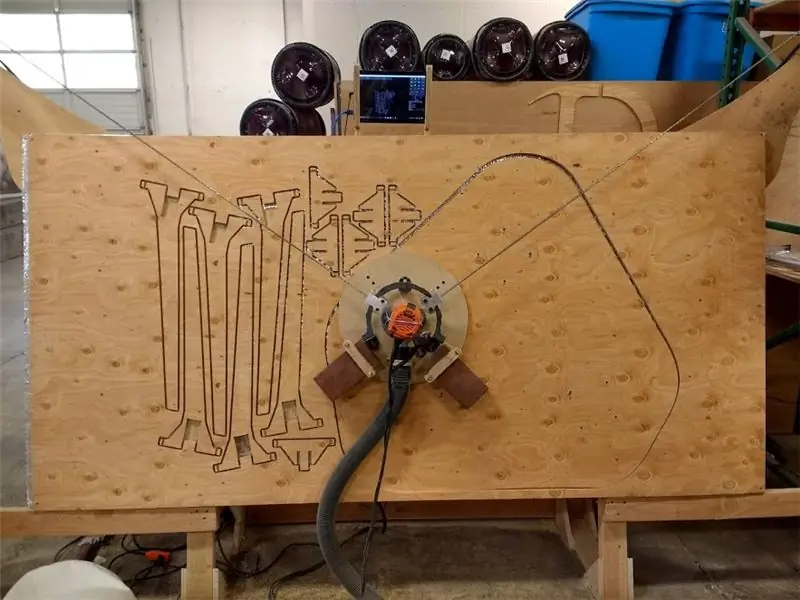
Interweb pavyzdžiai
Motociklų piešimas
Akių piešimas
Blackstripes piešimas
Kitos nuorodos
Marginally Clever svetainė
Poliargrafo svetainė
„Sandy Noble“svetainė
Maslow pakabinama CNC maršrutizatoriaus svetainė
Tikiuosi, kad nuspręsite šokti dviem kojomis ir sukurti savo „Drawbot“.
Tai taip pat yra mano įrašas į „Arduino“konkursą 2019 m
Prašome palaikyti mano kūrimą ir balsuoti už mane!
Rekomenduojamas:
„Arduino“automobilių atbulinės eigos įspėjimo sistema - Žingsniai po žingsnio: 4 žingsniai

„Arduino“automobilių atbulinės eigos įspėjimo sistema | Žingsniai po žingsnio: Šiame projekte aš suprojektuosiu paprastą „Arduino“automobilio atbulinės eigos stovėjimo jutiklio grandinę, naudodamas „Arduino UNO“ir ultragarsinį jutiklį „HC-SR04“. Ši „Arduino“pagrįsta automobilio atbulinės eigos įspėjimo sistema gali būti naudojama autonominei navigacijai, robotų diapazonui ir kitiems diapazonams
„Micro: bit“„Drawbot“: 3 žingsniai

„Micro: bit Drawbot“: Naudodami „MOVE“mini vežimėlio rinkinį, skirtą „micro: bit“, mes turime kilnojamąjį robotą ir galime koduoti piešti
„Arduino Halloween Edition“- „Zombies“iššokantis ekranas (žingsniai su nuotraukomis): 6 žingsniai

„Arduino Halloween Edition“- „Zombies“iššokantis ekranas (žingsniai su paveikslėliais): norite Helovino metu išgąsdinti savo draugus ir sukelti riksmą? O gal tiesiog norite padaryti gerą išdaigą? Šis iššokantis „Zombies“ekranas gali tai padaryti! Šioje instrukcijoje aš išmokysiu jus, kaip lengvai padaryti iššokančius zombius naudojant „Arduino“. HC-SR0
„Polargraph Gondola“(lengva „Peasy“): 4 žingsniai

„Polargraph Gondola“(lengva „Peasy“): tai itin lengva ir greita „Polargraph“(kabantis piešimo robotas) gondolos konstrukcija. Pasidariau poliargrafą ir greitai supratau, kad jei norėsite jį pasigaminti namuose, jam reikės 3D spausdintuvo. Mačiau panašią versiją internete ir
[WIP] „Drawbot“sukūrimas, valdomas „Myo“rankinės: 11 žingsnių
![[WIP] „Drawbot“sukūrimas, valdomas „Myo“rankinės: 11 žingsnių [WIP] „Drawbot“sukūrimas, valdomas „Myo“rankinės: 11 žingsnių](https://i.howwhatproduce.com/images/006/image-16723-30-j.webp)
[WIP] „Drawbot“sukūrimas, valdomas „Myo“rankinės: Sveiki visi! Prieš kelis mėnesius nusprendėme pabandyti įgyvendinti idėją sukurti atviro kadro traukiamąjį bloką, kuriam valdyti buvo naudojama tik „Myo“juosta. Kai pirmą kartą ėmėmės projekto, žinojome, kad jį reikės suskaidyti į porą skirtingų
